Siga la guía completa para ralentizar un vídeo en Snapchat
Snapchat te permite hablar fácilmente con amigos a través de mensajes, fotos y videos. Además, puedes ver Historias y explorar noticias en Snapchat. Puede crear fácilmente historias en forma de clips de película y compartirlas en la aplicación. Tiene un Modificador de velocidad para ayudar a los usuarios a reproducir un vídeo en cámara lenta. Sabes cómo ralentizar un vídeo usando Snapchat?
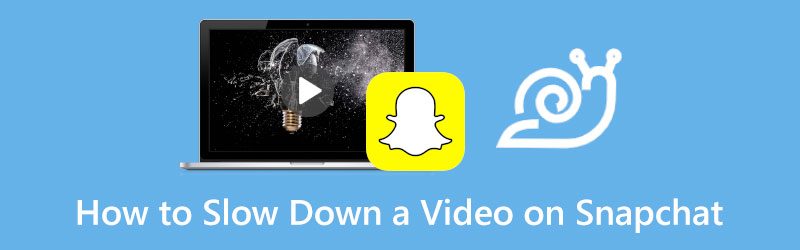
- LISTA DE GUÍAS
- Parte 1. Reducir la velocidad de un vídeo usando Snapchat
- Parte 2. Reducir la velocidad de un vídeo para compartirlo en Snapchat
- Parte 3. Preguntas frecuentes sobre cómo ralentizar un vídeo en Snapchat
Parte 1. Cómo ralentizar un vídeo usando Snapchat
Cuando quieras que tu vídeo se reproduzca más lento en Snapchat, puedes confiar en su función integrada. Camara lenta filtrar. Ahora puedes usar este filtro para disminuir la velocidad de un video y crear un video en cámara lenta con facilidad.
Abra la aplicación Snapchat y toque el Galería botón debajo o al lado del Captura icono. Puedes elegir agregar tu video a Snapchat desde Instantáneas, historias, solo mis ojos, y Rollo de la cámara. Vaya a la pestaña específica según sus necesidades y luego cargue el video que desea ralentizar.
Una vez que su video se abra en pantalla completa, puede tocar el ícono de 3 puntos en la esquina superior derecha. Aparecerán varias opciones en la parte inferior de la pantalla.
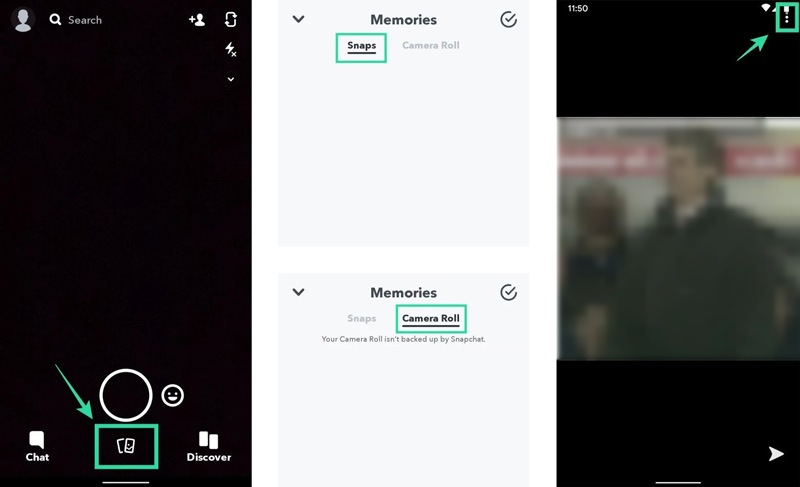
Toca el Editar complemento opción para acceder a varias opciones de edición de video. Al hacerlo, puedes poner tu video en modo de edición. Aquí puedes deslizar el dedo de derecha a izquierda para cambiar los filtros. Sigue deslizando el dedo hasta que veas un caracol El icono aparece en el centro de la pantalla. Este ícono de caracol representa que has aplicado un efecto de cámara lenta a tu video. Puede reproducirlo para ver el video en cámara lenta.
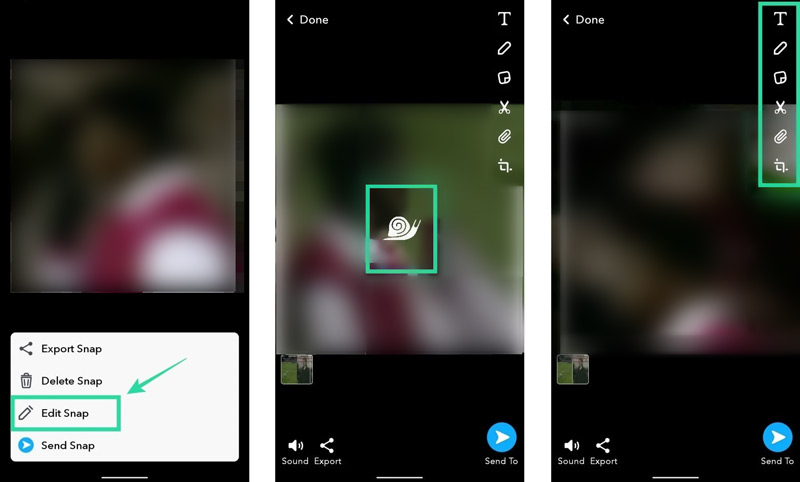
En el lado derecho de la pantalla del teléfono, puede obtener otras funciones de edición de uso común, como texto, recortar, recortar, insertar y más. Puede realizar más ediciones si lo necesita. Después de eso, puedes tocar el Enviar botón o Exportar a para compartir o guardar este video creado en cámara lenta.
Parte 2. Cómo ralentizar un vídeo para compartirlo en Snapchat
Si no está satisfecho con la función de cámara lenta en Snapchat, puede optar por ralentizar un video usando algún cambiador de velocidad de video profesional y luego compartirlo en Snapchat. Aquí recomendamos encarecidamente las funciones completas. Convertidor de vídeo definitivo para que pongas tu vídeo en cámara lenta.
Está equipado con un Controlador de velocidad de vídeo herramienta para aumentar o disminuir fácilmente la velocidad de reproducción de un video. Se admiten todos los formatos de vídeo populares, incluidos MP4, AVI, FLV, MKV, WMV, MOV y M4V. Puedes usarlo para ralentizar un vídeo de 8K/5K/4K, 1080p/720p HD o SD.
Haga doble clic en el botón de descarga de arriba y siga las instrucciones para instalar gratis este cambiador de velocidad de video de Snapchat en su computadora. Ábrelo, haz clic en el Caja de herramientas y luego desplácese hacia abajo para encontrar la Controlador de velocidad de vídeo herramienta. Puedes hacer clic para abrirlo.

Cuando ingrese a Video Speed Controller, haga clic en el + icono en la parte central para navegar e importar su archivo de video.
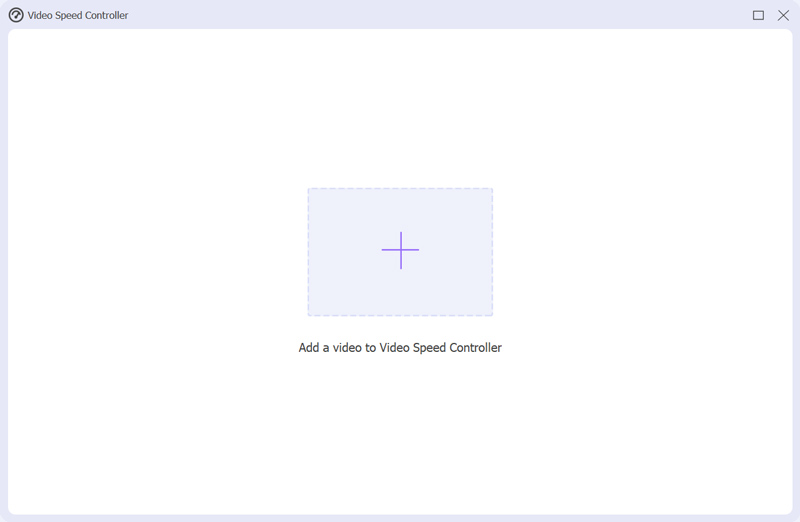
Un reproductor multimedia integrado reproducirá automáticamente el vídeo añadido. Este cambiador de velocidad de video le ofrece diez opciones para acelerar o ralentizar un vídeo. Durante este paso, puede seleccionar 0.125X, 0.25X, 0.5X o 0.75X para que su video se reproduzca a una velocidad más lenta. Se le permite obtener una vista previa directa de los cambios de velocidad.

Cuando cambia su video a una velocidad adecuada, simplemente puede hacer clic en el Exportar para guardarlo en su dispositivo. Antes de exportar el video, puede cambiarle el nombre, elegir una carpeta de archivos de destino y ajustar varias configuraciones de video y audio. Después de ralentizar un vídeo, puedes agregarlo fácilmente a la aplicación Snapchat para compartirlo o enviarlo.

Parte 3. Preguntas frecuentes sobre cómo ralentizar un vídeo usando Snapchat
¿Cómo grabar un vídeo en cámara lenta en un iPhone?
Debes saber que el iPhone te permite capturar directamente una vídeo en cámara lenta usando su aplicación Cámara. Puede abrir la aplicación Cámara y deslizar el dedo de izquierda a derecha hasta que vea SLO-MO. Elija una velocidad adecuada y luego toque el botón rojo del obturador para comenzar a grabar su video en cámara lenta. Entonces, como usuario de iPhone, puedes usar esta función para capturar un video en cámara lenta primero y luego compartirlo en Snapchat o agregarlo a las ediciones de video de Snapchat.
¿Cómo se elimina un Snap en la aplicación Snapchat?
Abre la aplicación Snapchat y toca tu perfil. Busque la Historia de la que desea eliminar un Snap y toque para elegirla. Ahora puedes simplemente deslizar hacia arriba el Snap y tocar Eliminar en la pantalla inferior para eliminarlo.
¿Cómo se hace un vídeo en cámara lenta usando TikTok?
Abra la aplicación TikTok y toque el ícono + en la pantalla inferior para comenzar a capturar un nuevo video. Antes de grabar el video, puede tocar el ícono de Velocidad en el lado derecho y luego usar una velocidad adecuada como 0.3X o 0.5X según sus necesidades. Después de estas configuraciones, puedes comenzar a grabar un video en cámara lenta usando TikTok.
Conclusión
Puedes ralentizar un vídeo para hacerlo más exclusivo. Esta publicación cuenta cómo ralentizar un vídeo usando Snapchat paso a paso. Además, puedes aprender una forma sencilla de poner un vídeo en cámara lenta en tu PC con Windows o Mac. Como usuario de iPhone, también puedes optar por grabar directamente un vídeo en cámara lenta usando la aplicación Cámara y luego compartirlo con Snapchat.
¿Qué opinas de esta publicación? Haga clic para calificar esta publicación.
Excelente
Clasificación: 4.8 / 5 (basado en 181 votos)
Encuentre más soluciones
Las mejores cámaras en cámara lenta y aplicaciones para hacer videos en cámara lenta Obtenga las 3 mejores aplicaciones para acelerar videos en diferentes dispositivos Reduzca la velocidad de un vídeo en iPhone fácilmente [Consejo adicional] 3 formas sencillas de aprender a acelerar los vídeos de TikTok Guía detallada para aprender a recortar vídeos en TikTok Cómo recortar un vídeo y recortar partes de un vídeo en iPhoneArtículos relativos
- Editar video
- Cómo ralentizar un vídeo y hacer un vídeo en cámara lenta 2022
- Las mejores cámaras en cámara lenta y aplicaciones para hacer videos en cámara lenta
- 4 métodos que te permiten hacer videos 2 veces más rápido y fácilmente
- Breve reseña de los 5 mejores creadores de vídeos en cámara lenta
- Guía detallada para aprender a recortar vídeos en TikTok
- 3 formas sencillas de aprender a acelerar los vídeos de TikTok
- Consejos útiles que le ayudarán a aprender a cortar vídeos en iMovie
- Reduzca la velocidad de un vídeo en iPhone fácilmente [Consejo adicional]
- Cómo recortar un vídeo y recortar partes de un vídeo en iPhone
- Aprenda a cortar un clip de vídeo en Adobe After Effects 2022



